在Teams电脑版中管理会议录制,启动会议后,点击“更多选项”菜单(省略号),选择“开始录制”或“停止录制”。录制文件会保存在“文件”或OneDrive中,您可以在这些位置查看、下载或分享录制。管理员可通过设置控制谁有权限录制会议,并删除不需要的录制文件。
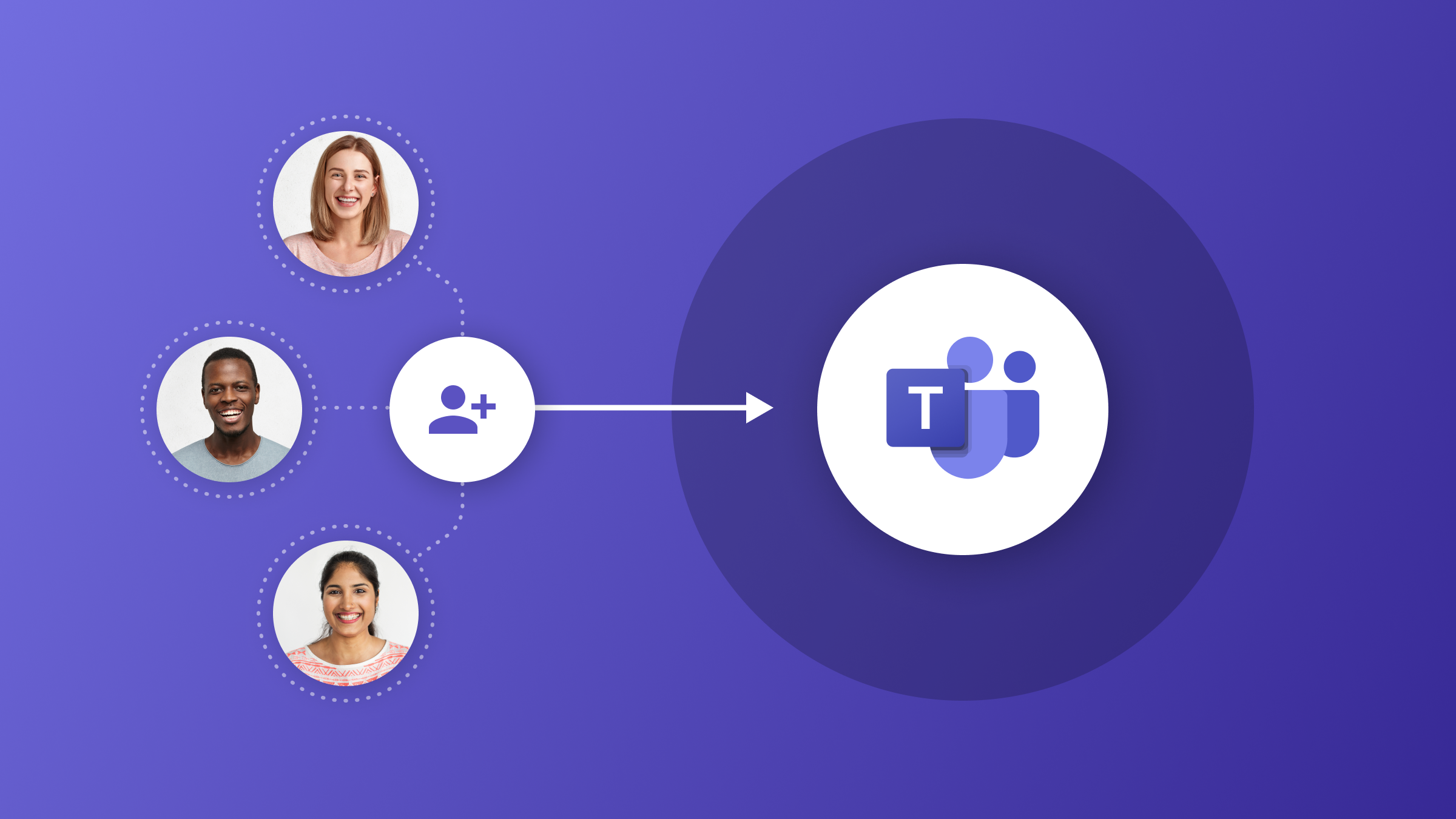
会议录制的基础知识
什么是Teams会议录制?
-
Teams会议录制是一种会议内容自动保存功能:Microsoft的会议录制功能允许用户在举行会议时自动记录音频、视频和共享屏幕内容。会议结束后,录制的文件会自动保存并供参会人员和授权人员访问。这种功能适用于各种类型的会议,包括商务会议、培训课程、团队讨论和客户演示等,确保未能参加的人员能够查看录制内容,或让参与者后续回顾会议细节。
-
录制内容涵盖音视频和共享内容:录制不仅捕捉了参会人员的音视频互动,还能记录屏幕共享、PPT演示或共享文档的内容。因此,所有与会人员的互动,以及所有在会议中展示的信息都会被全面保存,便于之后进行查看或分析。这样,团队可以更有效地复盘会议内容,确保每个细节不会错过。
-
会议录制在多个场景中的应用:会议录制功能非常适合需要记录会议内容以供回顾和后期分析的场景。例如,在培训过程中,讲师可以录制课程内容供学员后续复习;在团队讨论或决策会议中,录制有助于确保团队成员对决策的共同理解;对于与客户或合作伙伴的会议,录制能有效保存谈判过程中的重要信息,便于后期参考。
会议录制的用途和重要性
-
提高会议的可访问性:录制会议可以确保无法出席的成员可以在方便的时候查看会议内容,尤其是在跨时区工作或有特殊原因无法参会的情况下。通过录制,参与者可以灵活地安排时间回顾会议讨论的要点,保证信息不丢失,提升团队协作的效率。
-
为会议记录提供精准依据:在某些情况下,会议决策或讨论内容可能需要进一步审查和验证。会议录制提供了一个全面的记录,可以帮助团队成员在后期追溯决策的过程,确保没有遗漏关键点。例如,团队成员可以通过回放录制视频,查看是否有需要补充或修正的地方。
-
符合合规和监管要求:对于一些企业和组织来说,会议内容的保存可能不仅是一个便利的工具,还可能是符合法律合规要求的一部分。例如,一些行业要求对重要的商务谈判或合同讨论进行记录,以防止事后纠纷。通过会议录制,企业可以确保会议的所有决策都有明确的记录,降低法律风险。
Teams会议录制的支持格式和存储
-
录制格式支持的视频和音频文件:Teams会议录制默认采用MP4格式保存,兼容大多数媒体播放器和视频编辑工具。录制的文件会包含视频、音频和共享内容的完整记录。通过这种格式,参会人员可以方便地回放会议内容,查看讨论细节和共享的屏幕信息。
-
云存储与文件管理:所有的会议录制文件都默认保存在Microsoft OneDrive或SharePoint云存储中,便于团队成员通过Teams平台进行快速访问。每次录制结束后,Teams会自动将录制文件上传到相应的云存储位置,并生成链接供团队成员查看。云存储的使用确保了文件不会因为本地存储问题丢失,并且可以随时在不同设备上访问。
-
录制文件的存储限制与管理:Teams的云存储提供了一定的存储容量,但当存储空间达到上限时,管理员可能需要管理和清理录制文件。管理员可以设置存储策略,对录制内容进行自动清理或删除。需要注意的是,企业组织可以通过设置权限,控制谁可以查看或下载会议录制文件,以确保敏感信息得到保护。
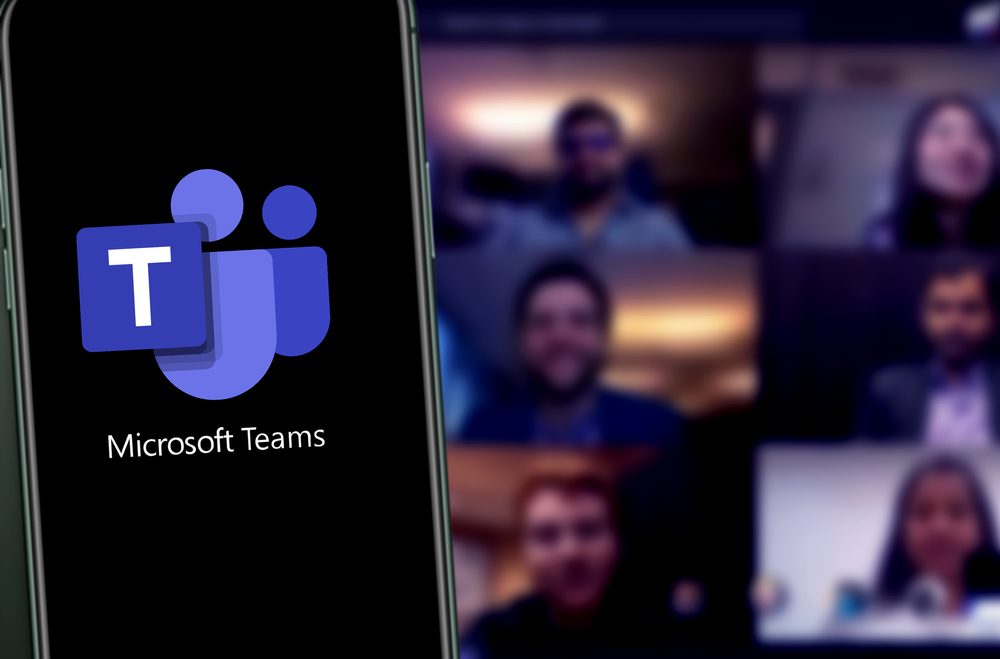
如何启用Teams会议录制功能
在Teams中启用录制功能的方法
-
通过会议设置启用录制功能:要启用Teams会议录制功能,首先需要在组织的Teams管理中心进行设置。管理员可以登录到Teams管理中心,在“会议设置”中找到“录制和转录”选项。管理员需要确保“允许录制”选项已启用,只有在此设置下,参会人员才能开始录制会议。此设置需要管理员权限才能进行更改,确保符合企业的政策和规定。
-
在会议中启动录制功能:一旦录制功能在管理中心启用,会议主持人或拥有录制权限的参与者可以在会议过程中启动录制。在会议开始后,点击会议窗口上的更多选项(通常是右上角的三个点),选择“开始录制”选项。录制将在会议中自动记录所有的音频、视频和共享内容,直至主持人或管理员手动停止录制。
-
确保参会人员知晓录制:根据一些地区的法律和政策,主持人需要在录制会议前通知所有参会人员录制已开始。Teams会自动向参会者发出提示,确保每个与会人员都清楚会议正在被录制,避免可能的隐私和法律问题。
启用录制功能的权限设置
-
管理员配置录制权限:只有在Teams管理中心启用了录制功能后,用户才能使用该功能。管理员还需要根据需要设置用户的权限,决定哪些人员有权限启动会议录制。通常,会议的主持人或被指定的管理员可以启用录制功能。管理员可以在Teams管理中心的“会议策略”中,配置哪些角色可以录制会议。例如,可以设置为只有特定用户,如团队管理员或组织管理员,才有权限启动录制。
-
团队成员与访客权限的差异:在Teams会议中,不同的成员角色可能有不同的录制权限。例如,普通成员可能没有权限启动录制,而只有主持人和部分管理员可以操作录制功能。访客角色通常无法录制会议,因此管理员需确保只有合适的人员可以录制会议内容,避免非授权人员使用此功能。
-
自定义权限设置:Teams允许管理员根据需要为不同的团队或频道设置自定义权限。如果需要,管理员可以创建自定义的会议策略,允许某些特定用户在不担任主持人的情况下也能启动录制。自定义权限的设置增强了录制功能的灵活性,确保了权限管理的精细化。
录制功能的系统要求与限制
-
支持的操作系统和设备:Teams会议录制功能支持Windows、Mac、iOS和Android等主流操作系统上的Teams客户端,但需要保证应用版本是最新的。对于Windows和Mac用户,确保Teams客户端已更新到支持录制功能的版本。录制功能在移动设备上的表现可能会有所不同,通常移动设备上只有会议主持人可以启动录制,而其他用户则不一定能使用此功能。
-
存储限制和会议时长:虽然Teams会议录制功能十分便利,但录制的文件需要存储在云端,例如OneDrive或SharePoint,企业组织的存储空间可能有限。因此,管理员需要关注存储配额,并根据需要清理不再需要的录制文件。会议时长也是一个限制因素,特别是在网络较差的环境中,录制可能会受到中断。通常,录制的最大时长受限于云存储空间和会议的持续时间。
-
权限和地域限制:某些地区或组织的合规要求可能会限制会议录制功能的使用。例如,某些地区的隐私法规要求必须获得参会人员的同意才能进行录制。管理员需要在启用录制功能之前,确保了解并遵守适用的法律和合规性要求。此外,某些特殊的Teams版本(如教育版)可能会对录制功能有不同的支持或限制,管理员需要根据版本进行适当的配置。
如何开始和停止会议录制
启动会议录制的操作步骤
-
确保录制功能已启用:在开始录制之前,确保Teams管理中心已启用录制功能,并且您拥有足够的权限来启动录制。通常,只有会议主持人或具有管理员权限的人员才可以启动录制功能。如果权限已配置好,您就可以进行录制操作。
-
进入会议界面并选择录制:在Teams会议开始后,主持人或授权用户可以点击会议窗口右上角的三个点(更多选项),然后选择“开始录制”选项。录制将在会议开始时自动启动,系统会通知与会者录制已开始。此时,会议的音频、视频和共享内容会被自动记录下来。
-
确保参与者知晓录制:Teams会自动通知所有参会人员会议正在被录制。尽管如此,主持人仍应提前告知与会者会议将被录制,以符合各地的隐私保护和合规要求。通知能够确保与会者对录制有所准备,避免潜在的法律风险。
停止会议录制的步骤
-
点击停止录制按钮:当会议结束或录制需要中断时,主持人可以再次点击会议界面右上角的三个点(更多选项),然后选择“停止录制”选项。这会立即停止录制并保存会议内容。所有录制的音频、视频和共享内容会在停止后自动上传到OneDrive或SharePoint。
-
自动停止录制:当所有与会者离开会议时,Teams也会自动停止录制。这意味着即使主持人忘记手动停止录制,系统也会在会议结束时自动停止录制并保存文件。
-
确认录制已停止:停止录制后,您会收到一条确认信息,表示录制已成功停止。录制的文件将被保存并上传至云存储,您可以随时访问该文件。确保在会议结束后检查录制文件是否已成功保存,以免发生意外丢失。
录制时的注意事项与设置
-
确保网络连接稳定:录制过程中,确保网络连接稳定,以避免录制中断或质量下降。由于会议录制是通过云端存储的,网络波动可能会影响录制质量或导致录制失败。因此,建议在网络环境较好时进行录制。
-
告知参会人员:在会议开始前,最好提醒所有与会者会议将会被录制,以便他们能做好心理准备,并避免出现因录制引起的不适或法律问题。Teams会自动提示与会者录制的开始,但事前的提醒仍是合规的良好实践。
-
选择录制内容的设置:对于不同类型的会议,主持人可以选择是否录制共享的屏幕内容。比如,在演示或分享文件时,主持人可以决定是否要同时录制共享内容,以确保所有重要信息都被记录下来。某些设置还允许主持人决定是否包含会议聊天记录等额外内容。
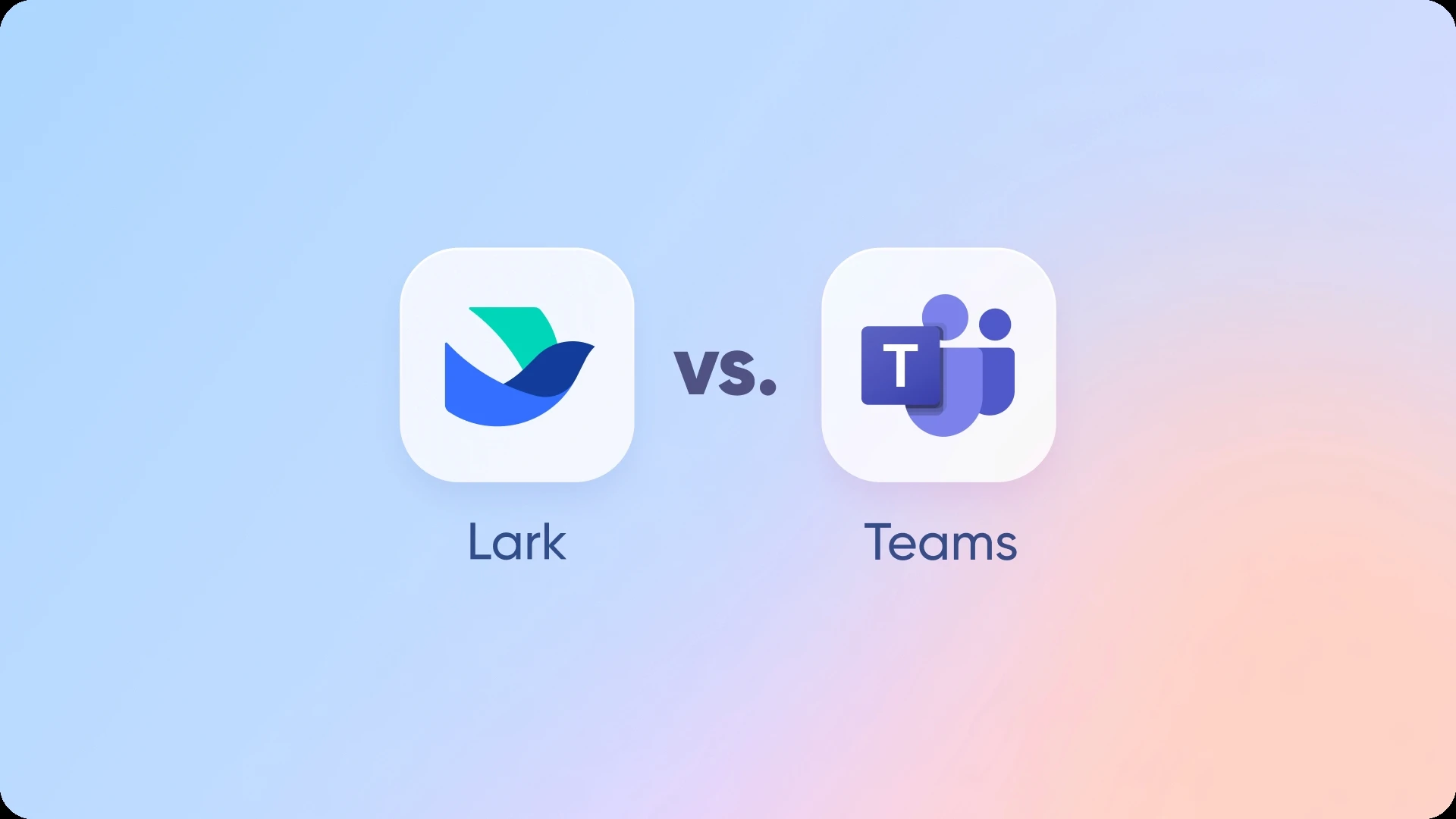
管理录制文件的存储与访问
录制文件的存储位置和管理
-
默认存储在OneDrive或SharePoint中:在Teams中,会议录制文件默认会被存储在云端,具体存储位置取决于会议的类型。如果是团队会议,录制文件会保存到团队的SharePoint站点;如果是私人会议或小组会议,录制文件会存储在主持人的OneDrive账户中。在这些云存储平台中,文件会被保存为MP4格式,便于查看和下载。
-
自动存储与管理:录制文件会在会议结束后自动上传到指定的存储位置,并生成链接。管理员无需手动干预,录制内容会根据Teams的设置自动存储。对于SharePoint或OneDrive中的文件,系统会根据文件的大小和组织的存储政策自动管理文件存储。如果组织的存储容量接近上限,管理员可以进行清理或增加存储空间以确保录制文件不被删除。
-
存储管理策略:管理员可以通过Teams管理中心配置文件保存策略。例如,设置自动删除录制文件的期限,以防止不必要的占用存储空间。管理员还可以定期检查存储使用情况,管理旧的录制文件或设置文件过期后自动清除,确保存储空间的合理使用。
如何设置录制文件的访问权限
-
设置文件访问权限:在Teams中,录制文件的访问权限由文件所在的OneDrive或SharePoint管理。管理员或文件所有者可以通过文件的共享设置来管理访问权限。通过选择文件,右键点击并选择“共享”,可以设置谁可以访问该文件。通常,录制文件的访问权限可以设置为公开、团队成员或仅限指定人员。
-
管理文件权限的细节:除了基本的“查看”权限外,Teams还允许对文件设置更详细的权限,例如是否允许成员编辑、评论或下载文件。在SharePoint和OneDrive中,管理员可以更精细地控制谁可以下载文件、分享文件或修改文件。通过这种方式,可以确保只有授权人员才能访问和管理录制文件。
-
设置权限的继承与自定义:在SharePoint中,录制文件可能继承整个文件夹或库的权限,而在OneDrive中,文件权限由文件所有者单独设置。管理员可以选择打破权限继承,设置文件的个性化访问权限。比如,某个录制文件可能需要更高的安全性,管理员可以选择对该文件进行单独的权限设置,使得只有特定成员或小组能够访问。
录制文件的分享与下载操作
-
分享录制文件:当录制文件完成后,主持人或文件所有者可以通过Teams或OneDrive/SharePoint分享文件链接。通过点击“共享”按钮,选择要共享的人员或群组,系统将生成一个可以直接访问的链接。分享的方式可以是复制链接并通过邮件、Teams消息等形式发送给指定人员,或直接通过Teams内的“聊天”功能进行文件发送。
-
下载录制文件:与会人员可以在文件的权限设置允许的情况下下载录制文件。在OneDrive或SharePoint中,用户可以通过右键点击文件并选择“下载”选项,将录制文件保存到本地设备。下载操作的权限是由文件所有者设置的,只有拥有下载权限的人员才能执行此操作。如果文件被设置为只读,则用户将无法下载或修改文件内容。
-
限制分享和下载权限:在某些情况下,组织可能希望对录制文件的分享和下载进行限制。管理员可以通过配置权限策略来禁止非授权用户下载文件或将文件分享给外部用户。例如,组织可以禁止外部人员下载录制文件,或限制文件共享给组织内部的成员,以确保敏感内容的安全性。
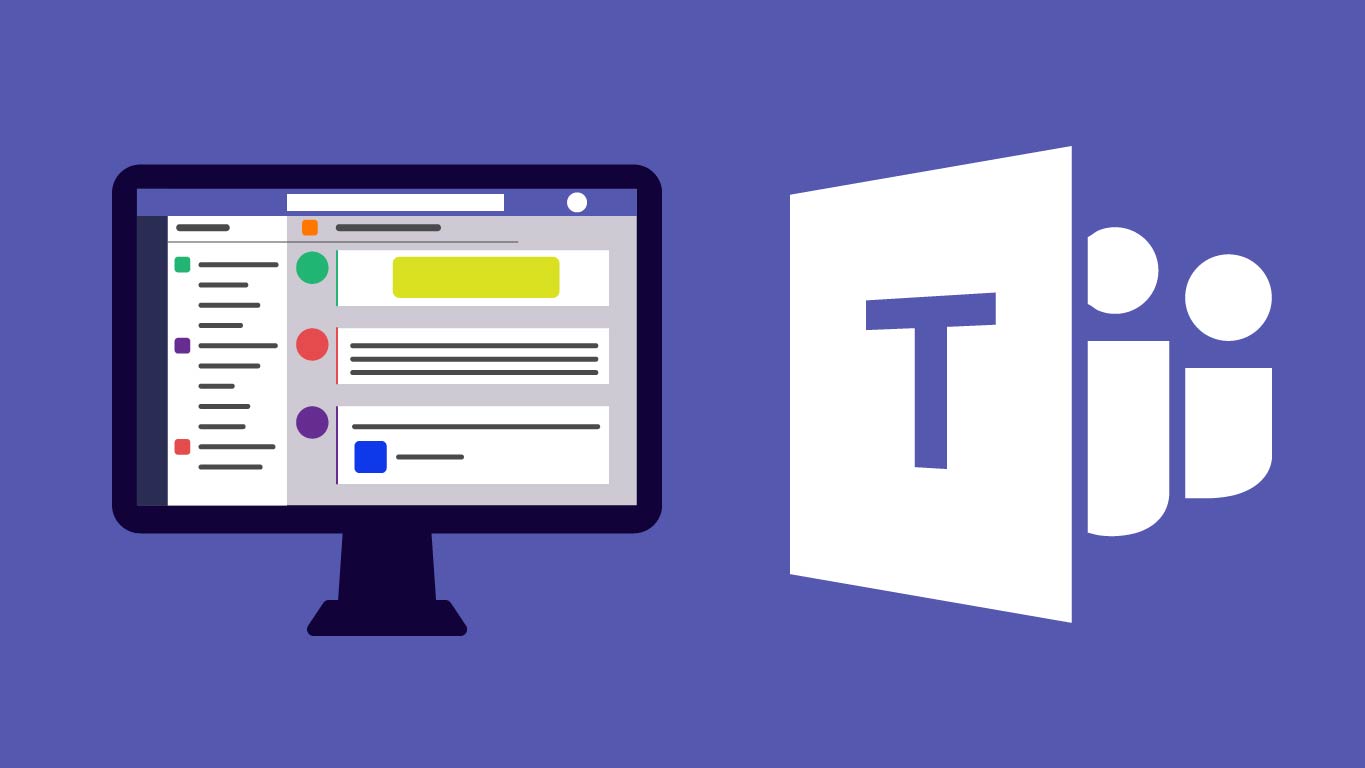
如何在Teams电脑版中管理会议录制?
在Teams电脑版中管理会议录制,首先启动会议并选择“更多选项”菜单(省略号),然后点击“开始录制”或“停止录制”。录制完成后,录制文件会自动保存至Teams中的“文件”或OneDrive,管理员可以通过设置权限管理访问。
如何查看Teams会议录制?
查看Teams会议录制,进入相关会议频道或会议记录页面,找到录制文件。录制完成后,文件将保存至“文件”选项卡或OneDrive,您可以点击查看、下载或分享。
如何删除Teams会议录制?
删除Teams会议录制,进入“文件”选项卡或OneDrive,找到录制的会议文件,右键点击并选择“删除”即可。请注意,只有会议所有者或管理员可以删除录制文件。
如何设置Teams会议录制权限?
在Teams中设置会议录制权限,管理员可以通过团队或会议设置控制谁可以启动录制。您可以设置仅允许所有者或特定成员录制会议,其他成员则无法进行录制。